管理ツールを強化したデータベースサーバーソフト「FileMaker Server 11」
グラフやレポートをダイナミックに作成できる新機能をもつファイルメーカーのデータベースソフト「FileMaker Pro 11」。作成したデータベースをネットワーク上で共有するサーバソフトをアップデートし、「FileMaker Server 11」として4月に登場した。ここでは、FileMaker Server 11で新たに追加した機能として、クライアントの使用状況の監視と、バックアップファイルのクローン作成について検証しよう。
ファイルメーカーの法人向けデータベースソフト「FileMaker」は、デスクトップクライアントという位置付けの「FileMaker Pro」と、機能強化版の「FileMaker Pro Advanced」、データベースをネットワークに公開するための「FileMaker Server」と機能強化版の「FileMaker Server Advanced」という4製品がある。ただし「FileMaker Server」は、単体でデータベースを作成・参照することができないので、多くの場合「FileMaker Pro」と併用することになる。
最新バージョン「FileMaker Server 11」では、サーバーとしてのデータベース運用管理に要求される機能をいくつか追加した。一つは、管理ツール「Admin Console」の強化だ。サーバーに接続しているFileMaker Pro 9/10/11(Anvanced版にはODBC/JDBCとインスタントWeb公開、カスタムWeb公開が加わる)といったクライアントごとに分類し各種統計情報を表示できるだけでなく、それぞれの詳細な情報をほぼリアルタイムで表示できるようになった。
もう一つの新機能が、バックアップファイルのクローン作成だ。トラブルシューティング時にデータが含まれない空のデータベースを作成することで、データベーススキーマ(構造)を保存することが可能になった。
ほかにも、特定の条件下で動作を開始するトリガー(OnLayoutExit、OnObjectValidate、OnViewChange)の追加などスクリプト機能の強化や、スケジュール設定を保存・読み込む機能の追加、サーバープロセスの再起動を可能にする内部コマンド「RESTART」の追加(fmsadminコマンド)など、管理機能全般を見直している。前バージョンから約1年半という若干短めのサイクルでのアップデートだが、内容は充実しているといっていい。
___page___
それでは、新機能のメリットについてみていこう。管理ツール「Admin Console」は、ユーザーインターフェイスを含めた操作性の部分では大きな変化が見られないものの、管理メニューの「使用状況」でサーバーに接続しているクライアントの詳細な状況を確認できるようになった。
経過時間やI/O時間などの情報を画面に表示するだけでなく、クライアントの使用状況をログに保存することもできる。異常に負荷が高いなど、問題があるクライアントを特定する場面などで役立つ。
FileMaker Server 11がサポートするFileMaker Proクライアントは、バージョン9と10、そして最新の11。バージョン8.5以前のFileMaker Proはサポート対象外となる。また当然のことながら、グラフ作成など、FileMaker Pro 11の新機能は前バージョンのクライアントでは使用できないので注意しよう。
ちなみに、FileMaker Server 11 Advancedでは、同時アクセス可能なFileMaker Pro 9/10/11のクライアント数の制限がなくなった。FileMaker Server 11は従来どおり最大250ユーザーと変わらないので、利用環境によってはAdvanced版を導入したほうがいい。
Advanced版では「管理者グループ」機能を新設。複数の管理者を登録して、それぞれ異なる権限を与えることが可能になった。ホスティングサービスなど、FileMakerを活用する幅が大いに広がった。
FileMaker Server 11と一部の機能に違いはあるが、管理ツールなどサーバーとしての基本機能に関しては共通だ。テンポラリファイルのI/Oデータが収集できるようになったことで、正確な統計情報の収集、fmsadminコマンドの機能拡張など、前バージョンから機能を強化している。
___page___
データベースは一般的に、テーブルやフィールドなど定義した構造に基づいてデータを蓄積していく。バックアップを作成する際には、そのデータを含めて作業することになるが、データベースの構造部分だけが必要という場合でも膨大な量のデータを扱わなければならず、作業時間とディスク容量がムダになってしまう。さらに、ファイルサイズが大きくなれば、そのぶんディスクの物理・論理障害によるファイルの破損の可能性が高くなり、管理者にとって悩みの種だ。
新機能「バックアップファイルのクローン」は、こうした問題を解決してくれる。この機能は、データベースの構造部分だけをバックアップするもの。バックアップの時間短縮とファイルサイズの縮小が同時にでき、一石二鳥だ。
作業手順は、管理メニューで「データベース」を選択し、関連タスクとして「バックアップスケジュールの作成」を選択。スケジュールアシスタントを起動する。その後、対象のデータベースを選択し、「バックアップフォルダおよびオプションを選択する」という画面(ステップ4)で「バックアップファイルのクローン」をチェックするだけ。あとは通常のバックアップ作業と同様、スケジュールや電子メール通知について設定すれば作業は完了だ。
なお、ターミナルからfmsadminコマンドを利用しても、バックアップファイルのクローンを作成できる。内部コマンド「BACKUP」に続けてデータベース名を指定する書式は従来どおりだが、オプションとして「--clone」、または「-n」を指定すれば、バックアップとオプションの検証が完了した後にクローンを作成する。SSHなどリモートクライアントからログインして作業するときには、こちらの方法を使うと便利だろう。(ライター・海上 忍)
FileMaker Server 11の新機能とは?
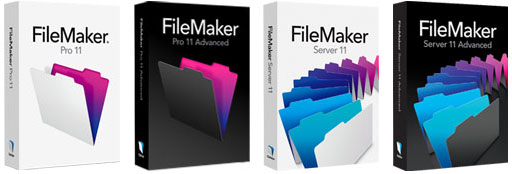
FileMaker Server 11(右から2番目)とFileMaker Server 11 Advanced(一番右)
ファイルメーカーの法人向けデータベースソフト「FileMaker」は、デスクトップクライアントという位置付けの「FileMaker Pro」と、機能強化版の「FileMaker Pro Advanced」、データベースをネットワークに公開するための「FileMaker Server」と機能強化版の「FileMaker Server Advanced」という4製品がある。ただし「FileMaker Server」は、単体でデータベースを作成・参照することができないので、多くの場合「FileMaker Pro」と併用することになる。
最新バージョン「FileMaker Server 11」では、サーバーとしてのデータベース運用管理に要求される機能をいくつか追加した。一つは、管理ツール「Admin Console」の強化だ。サーバーに接続しているFileMaker Pro 9/10/11(Anvanced版にはODBC/JDBCとインスタントWeb公開、カスタムWeb公開が加わる)といったクライアントごとに分類し各種統計情報を表示できるだけでなく、それぞれの詳細な情報をほぼリアルタイムで表示できるようになった。
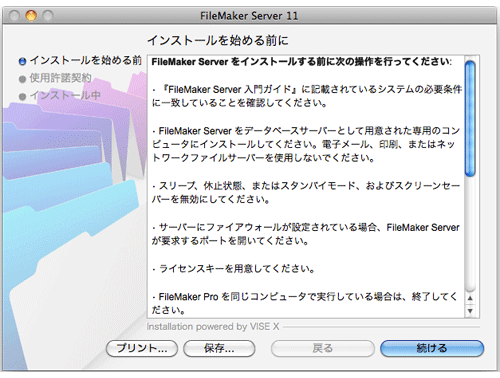
インストーラの指示に従って作業を進めれば、5-10分でセットアップは完了する
もう一つの新機能が、バックアップファイルのクローン作成だ。トラブルシューティング時にデータが含まれない空のデータベースを作成することで、データベーススキーマ(構造)を保存することが可能になった。
ほかにも、特定の条件下で動作を開始するトリガー(OnLayoutExit、OnObjectValidate、OnViewChange)の追加などスクリプト機能の強化や、スケジュール設定を保存・読み込む機能の追加、サーバープロセスの再起動を可能にする内部コマンド「RESTART」の追加(fmsadminコマンド)など、管理機能全般を見直している。前バージョンから約1年半という若干短めのサイクルでのアップデートだが、内容は充実しているといっていい。
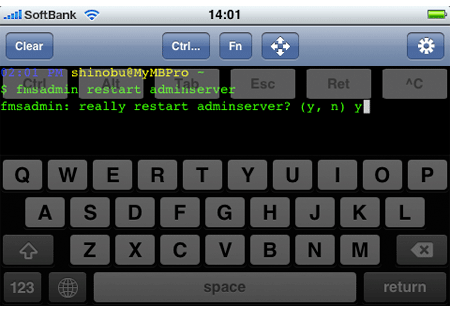
iPhoneなどを使ってSSH経由でログインすれば、どこでもサーバーを再起動できるようになった
___page___
クライアントの状況を把握しやすくなった管理ツール
それでは、新機能のメリットについてみていこう。管理ツール「Admin Console」は、ユーザーインターフェイスを含めた操作性の部分では大きな変化が見られないものの、管理メニューの「使用状況」でサーバーに接続しているクライアントの詳細な状況を確認できるようになった。
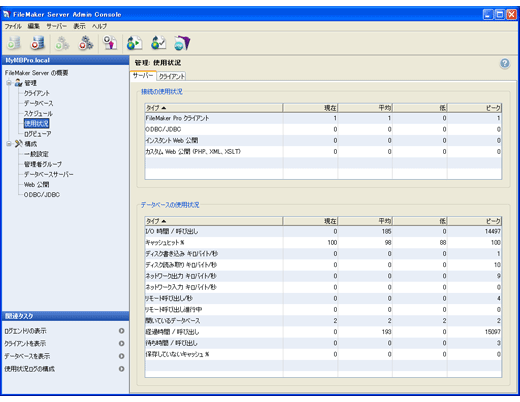
管理ツール「Admin Console」はJava WebStartが実行可能な環境なら利用できる
経過時間やI/O時間などの情報を画面に表示するだけでなく、クライアントの使用状況をログに保存することもできる。異常に負荷が高いなど、問題があるクライアントを特定する場面などで役立つ。
FileMaker Server 11がサポートするFileMaker Proクライアントは、バージョン9と10、そして最新の11。バージョン8.5以前のFileMaker Proはサポート対象外となる。また当然のことながら、グラフ作成など、FileMaker Pro 11の新機能は前バージョンのクライアントでは使用できないので注意しよう。
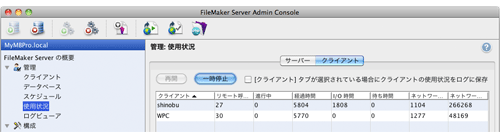
接続しているクライアントの状況をほぼリアルタイムに監視できる
ちなみに、FileMaker Server 11 Advancedでは、同時アクセス可能なFileMaker Pro 9/10/11のクライアント数の制限がなくなった。FileMaker Server 11は従来どおり最大250ユーザーと変わらないので、利用環境によってはAdvanced版を導入したほうがいい。
Advanced版では「管理者グループ」機能を新設。複数の管理者を登録して、それぞれ異なる権限を与えることが可能になった。ホスティングサービスなど、FileMakerを活用する幅が大いに広がった。
FileMaker Server 11と一部の機能に違いはあるが、管理ツールなどサーバーとしての基本機能に関しては共通だ。テンポラリファイルのI/Oデータが収集できるようになったことで、正確な統計情報の収集、fmsadminコマンドの機能拡張など、前バージョンから機能を強化している。
___page___
バックアップファイルのクローンを作成する
データベースは一般的に、テーブルやフィールドなど定義した構造に基づいてデータを蓄積していく。バックアップを作成する際には、そのデータを含めて作業することになるが、データベースの構造部分だけが必要という場合でも膨大な量のデータを扱わなければならず、作業時間とディスク容量がムダになってしまう。さらに、ファイルサイズが大きくなれば、そのぶんディスクの物理・論理障害によるファイルの破損の可能性が高くなり、管理者にとって悩みの種だ。
新機能「バックアップファイルのクローン」は、こうした問題を解決してくれる。この機能は、データベースの構造部分だけをバックアップするもの。バックアップの時間短縮とファイルサイズの縮小が同時にでき、一石二鳥だ。
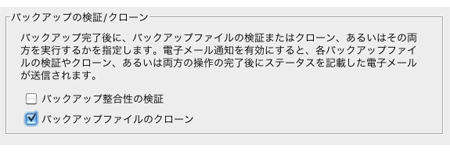
スケジュールアシスタントで「バックアップのクローン」を有効にすれば構造部分だけをバックアップできる
作業手順は、管理メニューで「データベース」を選択し、関連タスクとして「バックアップスケジュールの作成」を選択。スケジュールアシスタントを起動する。その後、対象のデータベースを選択し、「バックアップフォルダおよびオプションを選択する」という画面(ステップ4)で「バックアップファイルのクローン」をチェックするだけ。あとは通常のバックアップ作業と同様、スケジュールや電子メール通知について設定すれば作業は完了だ。
なお、ターミナルからfmsadminコマンドを利用しても、バックアップファイルのクローンを作成できる。内部コマンド「BACKUP」に続けてデータベース名を指定する書式は従来どおりだが、オプションとして「--clone」、または「-n」を指定すれば、バックアップとオプションの検証が完了した後にクローンを作成する。SSHなどリモートクライアントからログインして作業するときには、こちらの方法を使うと便利だろう。(ライター・海上 忍)






